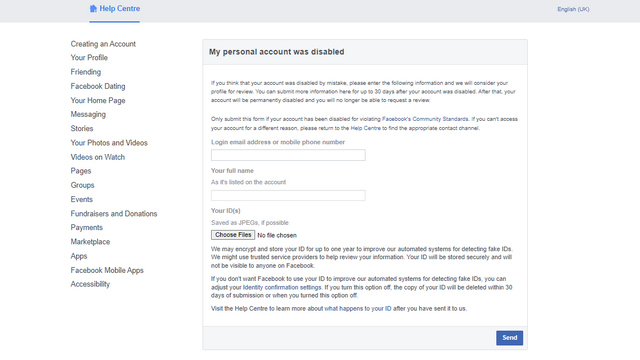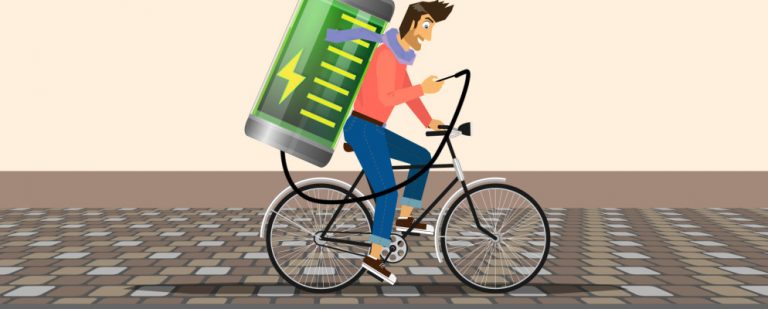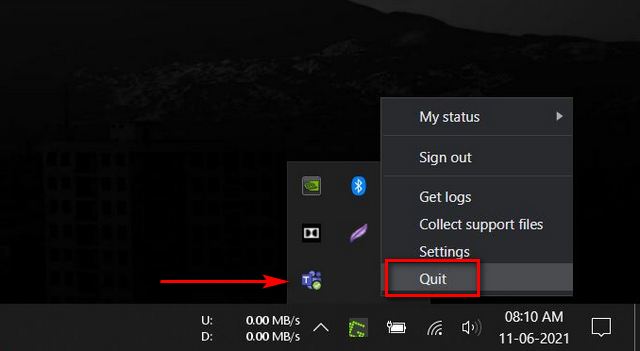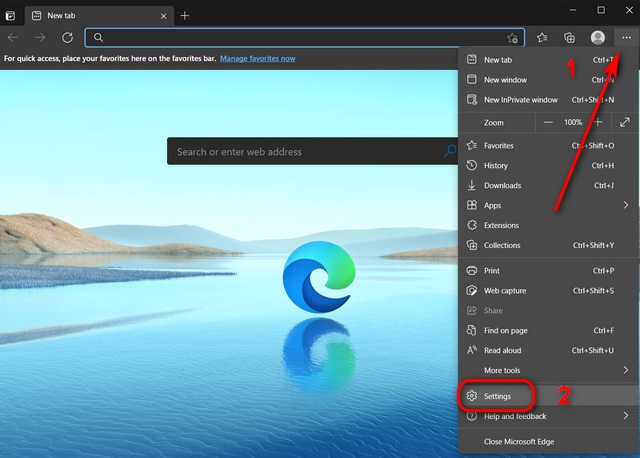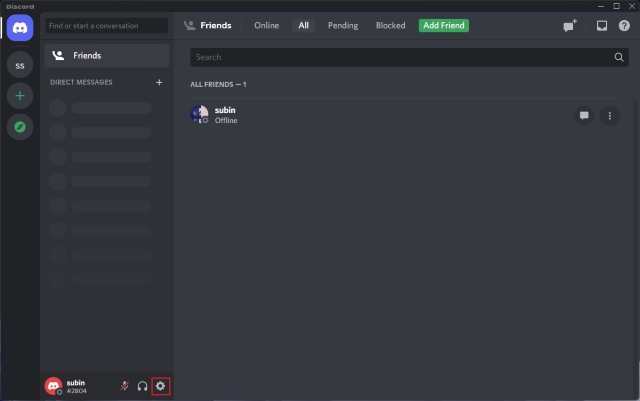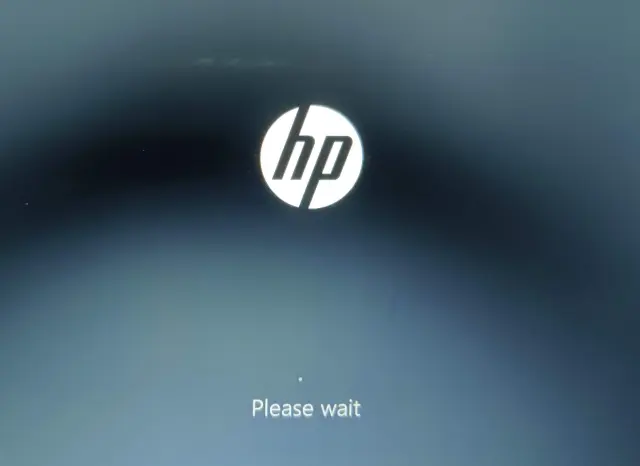Как распечатать список напоминаний на iPhone (Руководство)
В недавнем выпуске iOS 14.5 Apple добавила в iPhone несколько новых полезных функций. Вы можете использовать Apple Watch, чтобы разблокировать iPhone в маске, сообщать о дорожно-транспортных происшествиях в Apple Maps и т. Д. Одна из таких новых функций – возможность распечатать списки напоминаний на iPhone. Если вы часто используете напоминания на своем телефоне, вот как распечатать список напоминаний в iOS 14.5 на вашем iPhone.
Распечатать список напоминаний на iPhone (2021 г.)
Печать напоминаний может быть полезным инструментом, особенно для людей, которые часто используют приложение «Напоминания» на своем iPhone. Печать упрощает передачу вашего списка продуктов или любых других напоминаний кому-либо, даже если они не являются пользователями iPhone. Кроме того, при желании вы также можете экспортировать список напоминаний в формате PDF для удобного обмена.
В этой статье мы рассмотрим, как распечатать напоминания на iPhone и сохранить напоминания в виде PDF-документов в iOS 14.5. Как обычно, вы можете использовать приведенное ниже содержание, чтобы перейти к любому разделу этой статьи.
Как распечатать список напоминаний на iPhone
- Откройте приложение «Напоминания» и перейдите к списку, который хотите распечатать. Я собираюсь распечатать список покупок на своем iPhone. Нажмите на значок с тремя точками в правом верхнем углу.
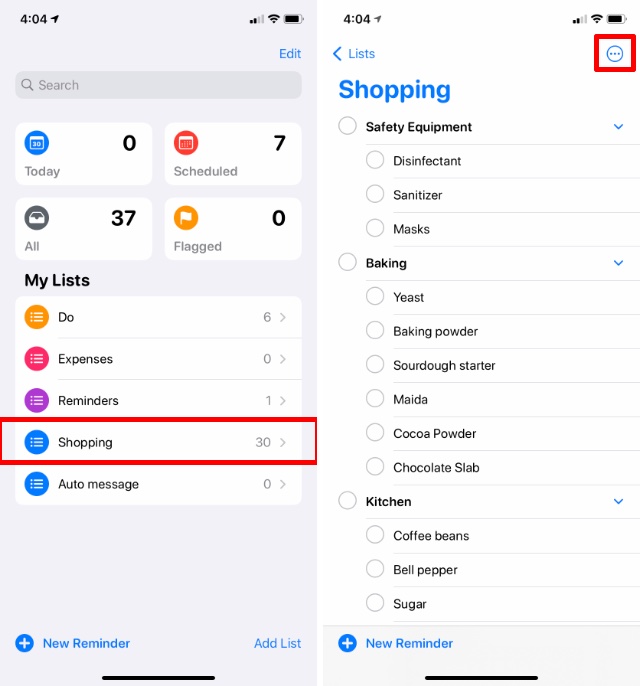
Программы для Windows, мобильные приложения, игры - ВСЁ БЕСПЛАТНО, в нашем закрытом телеграмм канале - Подписывайтесь:)
- Здесь нажмите на «Печать». Теперь вы можете выбрать свой принтер, а также количество копий, которое вы хотите распечатать. После этого снова нажмите «Печать», и все.
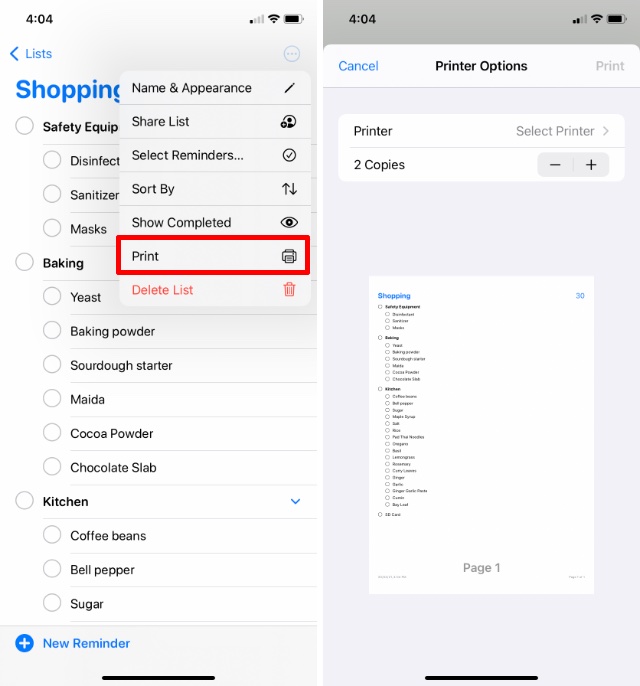
Ваш iPhone теперь распечатает выбранный список напоминаний с выбранного вами принтера. Затем вы можете поделиться им или положить в холодильник. Довольно просто, правда?
Как сохранить список напоминаний в формате PDF в iOS 14.5
С другой стороны, если вы не заинтересованы в физическом обмене напоминаниями, вы также можете сохранить свой список покупок или список дел в формате PDF. Таким образом, вы можете поделиться им с кем угодно в цифровом формате, и они смогут просматривать его на своих устройствах независимо от того, какую ОС они используют.
- Откройте приложение «Напоминания» и перейдите к списку, который хотите распечатать. Я снова собираюсь использовать список «Покупки» на моем iPhone. Нажмите на значок с тремя точками в правом верхнем углу.
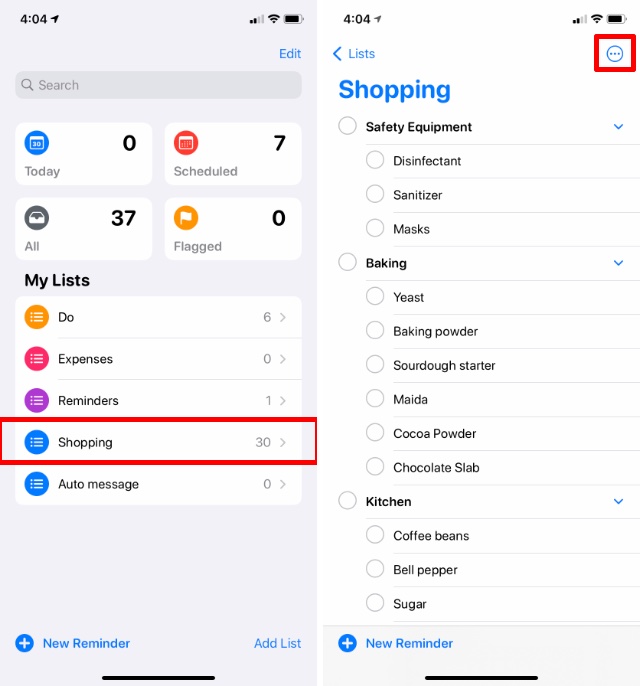
- Здесь нажмите на «Печать». Теперь сожмите двумя пальцами область предварительного просмотра, показанную на экране, чтобы открыть документ.
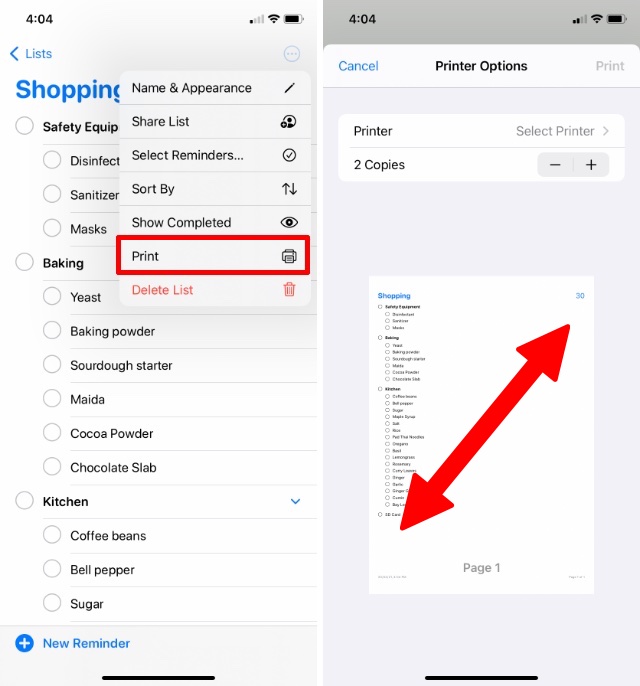
- Затем нажмите значок «Поделиться» и выберите вариант «Сохранить в файлы».
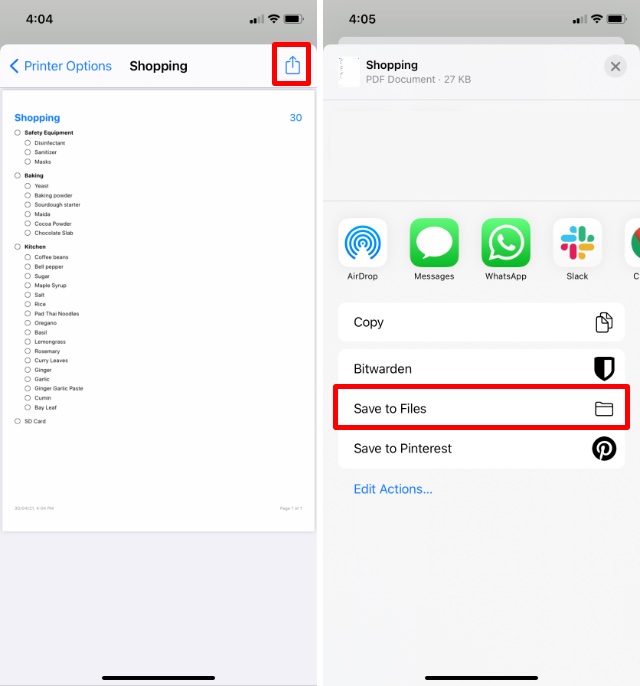
- Переименуйте файл PDF на любое имя, которое вы предпочитаете, и выберите место (iCloud Drive, локальное хранилище или другое), в котором вы хотите его сохранить. Затем нажмите «Сохранить», чтобы получить PDF-файл со списком напоминаний вместо печати на вашем iPhone.
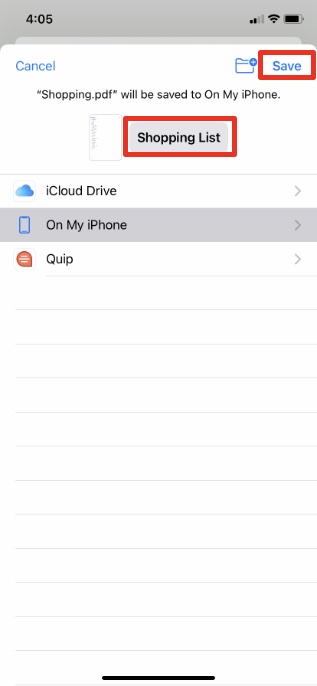
Вот и все. Список напоминаний будет сохранен в вашем приложении «Файлы» в виде PDF-документа, и теперь вы можете свободно поделиться им без каких-либо проблем.
Быстрая печать или сохранение списка напоминаний в формате PDF на iPhone
Сохранение напоминаний в формате PDF – отличный способ поделиться ими между операционными системами и отправить их практически любому, кому вы хотите. Кроме того, если вы такие же забывчивые, как я, вы также можете распечатать напоминания, чтобы держать их под рукой, или приклеить распечатанный список напоминаний на холодильник с помощью магнита. Таким образом, вы не забудете, что вам нужно купить на рынке в следующую поездку. Если это руководство оказалось для вас полезным, ознакомьтесь с другими скрытыми функциями iOS 14, чтобы стать профессиональным пользователем iPhone.